Контроль над времето може да бъде един от най-силните аспекти при видеомонтаж, за да направите историите си живи и вълнуващи. С DaVinci Resolve имате възможността да адаптирате скоростта на клиповете си, да създавате забавени и ускорени снимки, и всичко това по много интуитивен начин. Този наръчник ще ви помогне да разберете различните техники за контрол на времето в обучените видеа.
Най-важни заключения
- Видеата могат да бъдат настроени на различни скорости.
- Забавен и ускорен монтаж изискват различни технически подходи.
- По-висока честота на кадрите трябва да се стреми при заснемане, за да се постигнат качествени снимки.
- Използването на различни функции за скорост в DaVinci Resolve може значително да подобри визуалното разказване.
Основите на контрола на времето
Сега, когато разбирате основите на контрола на времето в DaVinci Resolve, е важно как да настроите скоростта на клиповете ефективно. Ще научите различни методи за контрол на скоростта на възпроизвеждане на видеата си.
Настройка на скоростта на клипа
В първата стъпка ще разгледаме как можете да настроите скоростта на клип. За целта изберете желания клип и кликнете с десния бутон върху него:
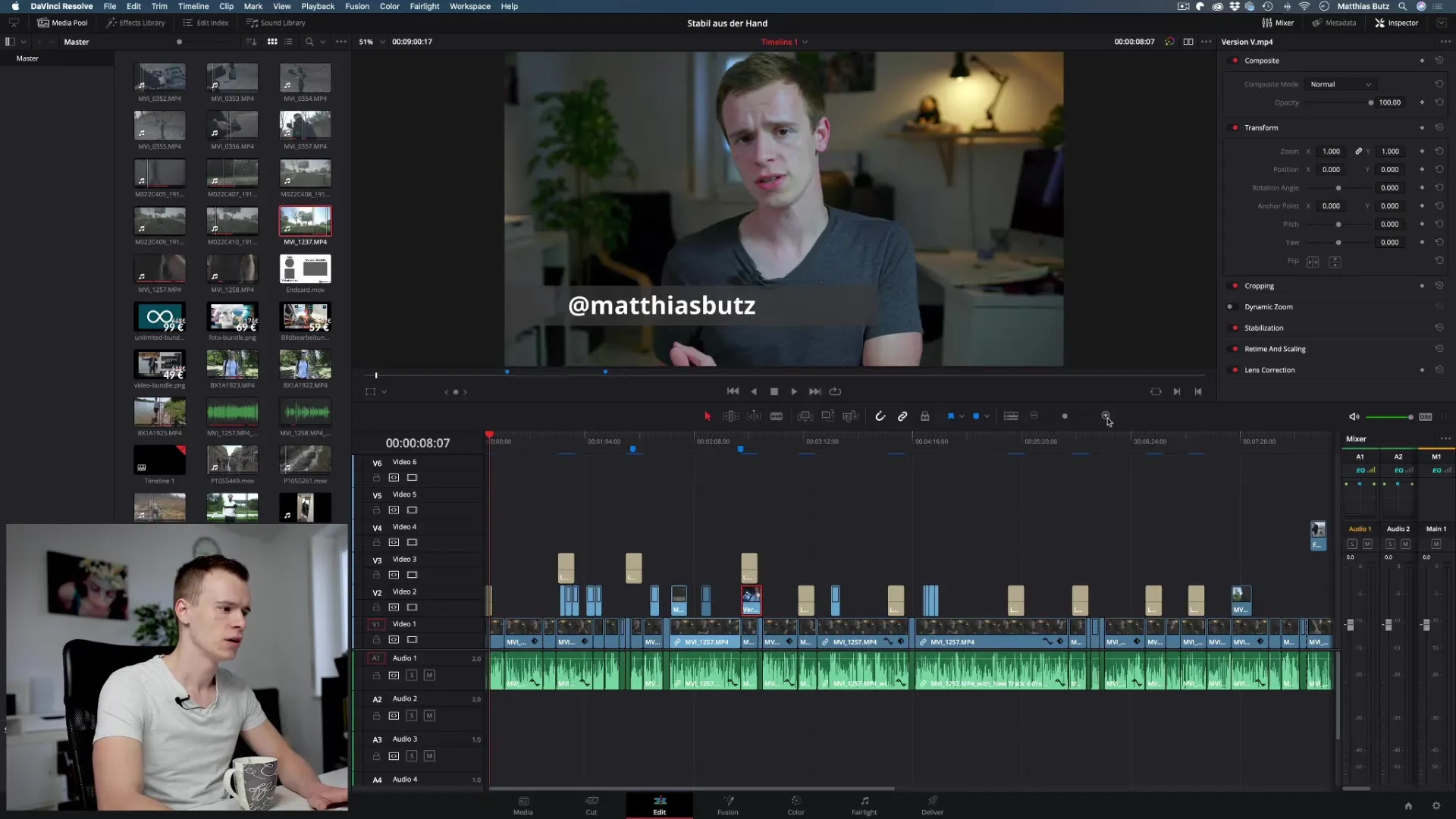
Изберете „Промяна на скоростта на клипа“ от контекстното меню. Това меню ви дава възможност да настроите текущата честота на кадрите и други параметри.
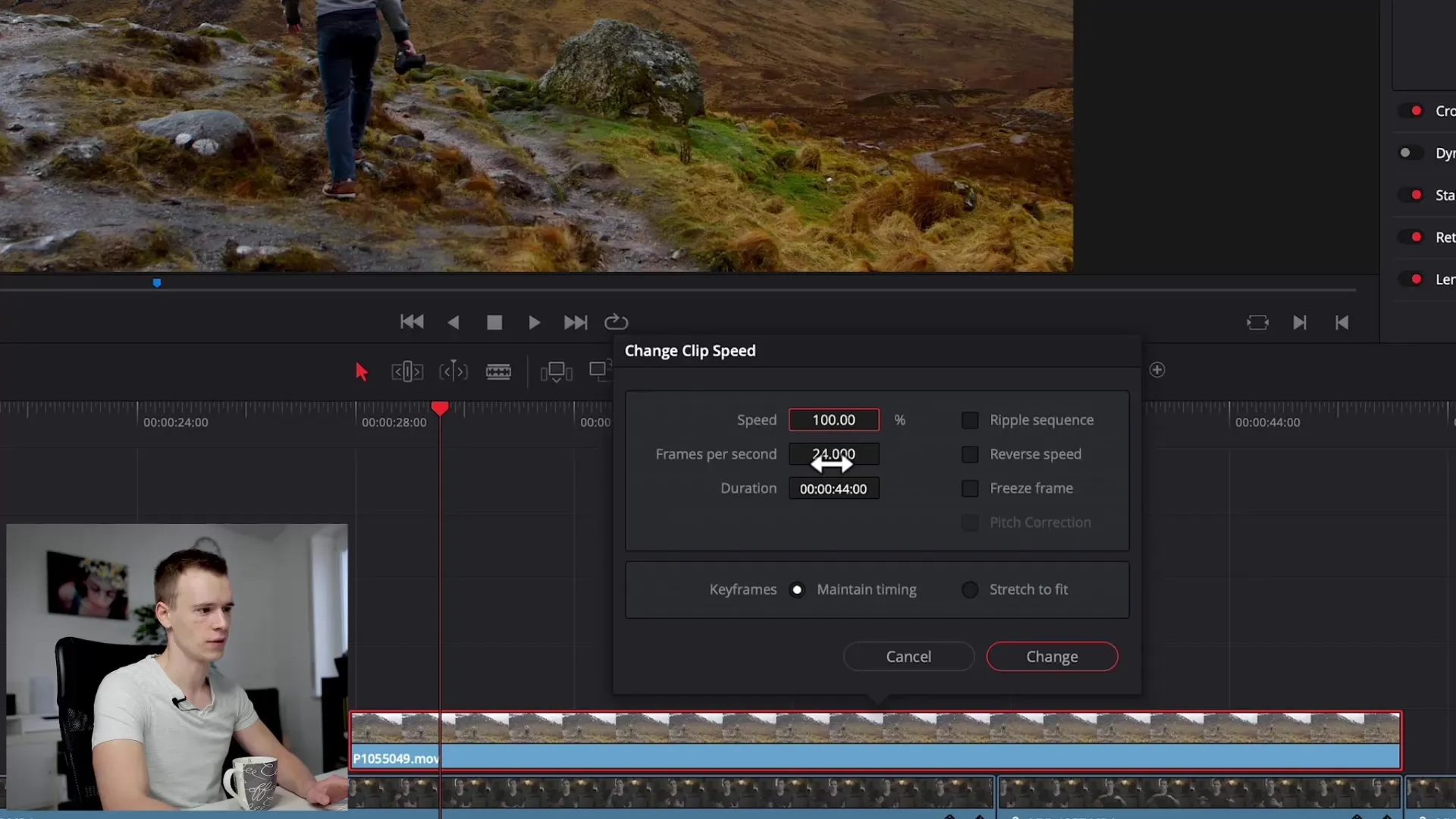
Тук можете да промените скоростта в проценти. Например, ако зададете скоростта на 500%, клип, който обикновено работи с 24 кадъра в секунда, ще се възпроизвежда много по-бързо. Това може да ви помогне да постигнете ефекти на ускорено видео.
Работа с забавяне
За да възпроизведете клип в забавен режим, трябва да зададете скоростта на стойност под 100%. Можете например да въведете 50%, за да възпроизведете клипа наполовина бавно. Въпреки това, може да забележите, че това не винаги изглежда качествено, ако честотата на кадрите не е достатъчно висока.
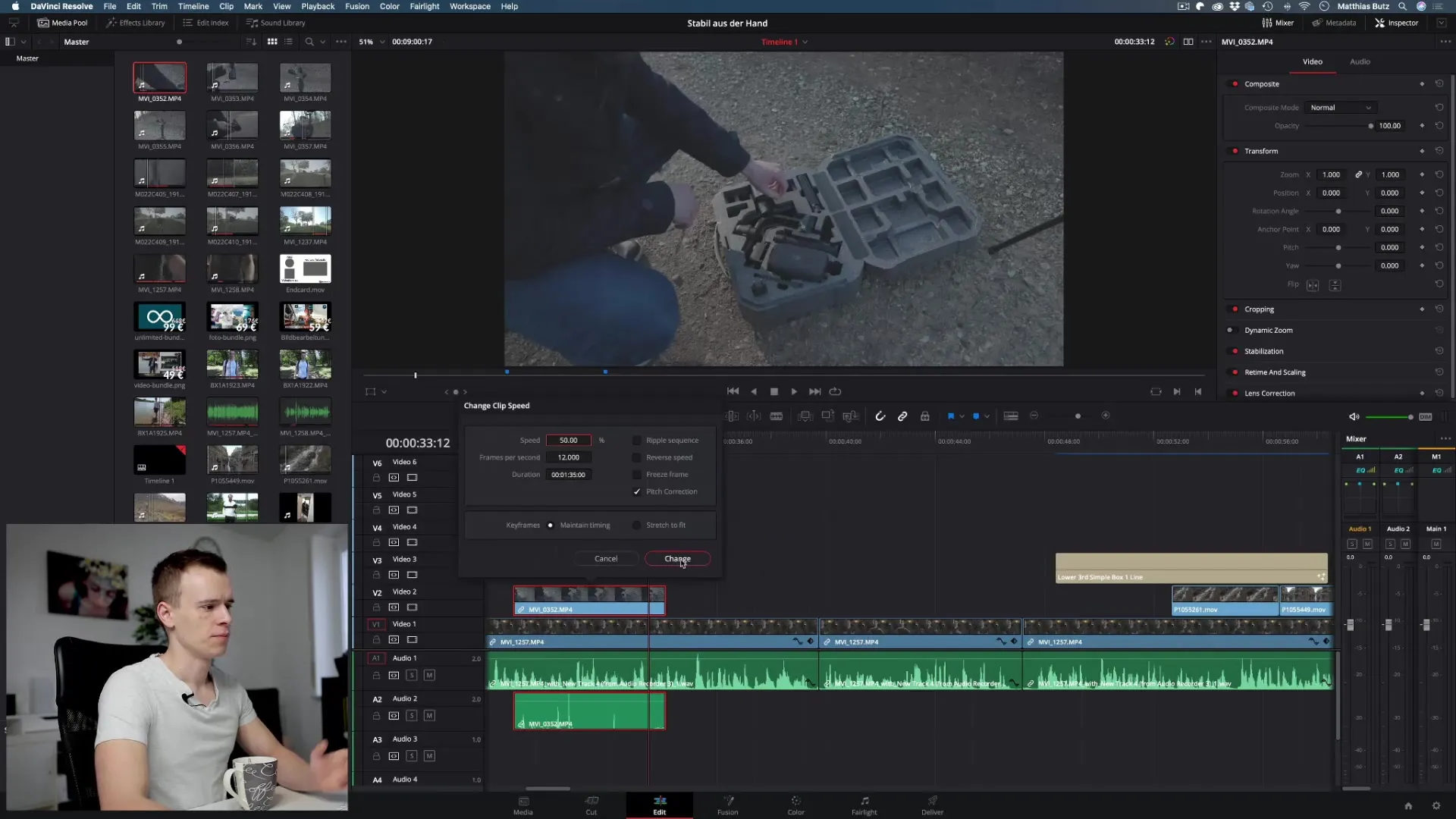
Ефективното използване на забавени снимки изисква особено внимание към това, че вашата камера е снимала с по-висока честота на кадрите, идеално 60 или 120 кадъра в секунда. Използвайте забавения момент внимателно и помислете кои сцени най-добре се възползват от него.
Оптимизиране на забавлението
Когато коригирате скоростта на възпроизвеждане на клипа и разтягате кадрите, може да се наложи също така да удължите клипа ръчно. Например, ако имате клип с 24 кадъра в секунда, който сега трябва да има 50% скорост, ще трябва да удължите клипа в хронологията, за да осигурите равномерно възпроизвеждане.
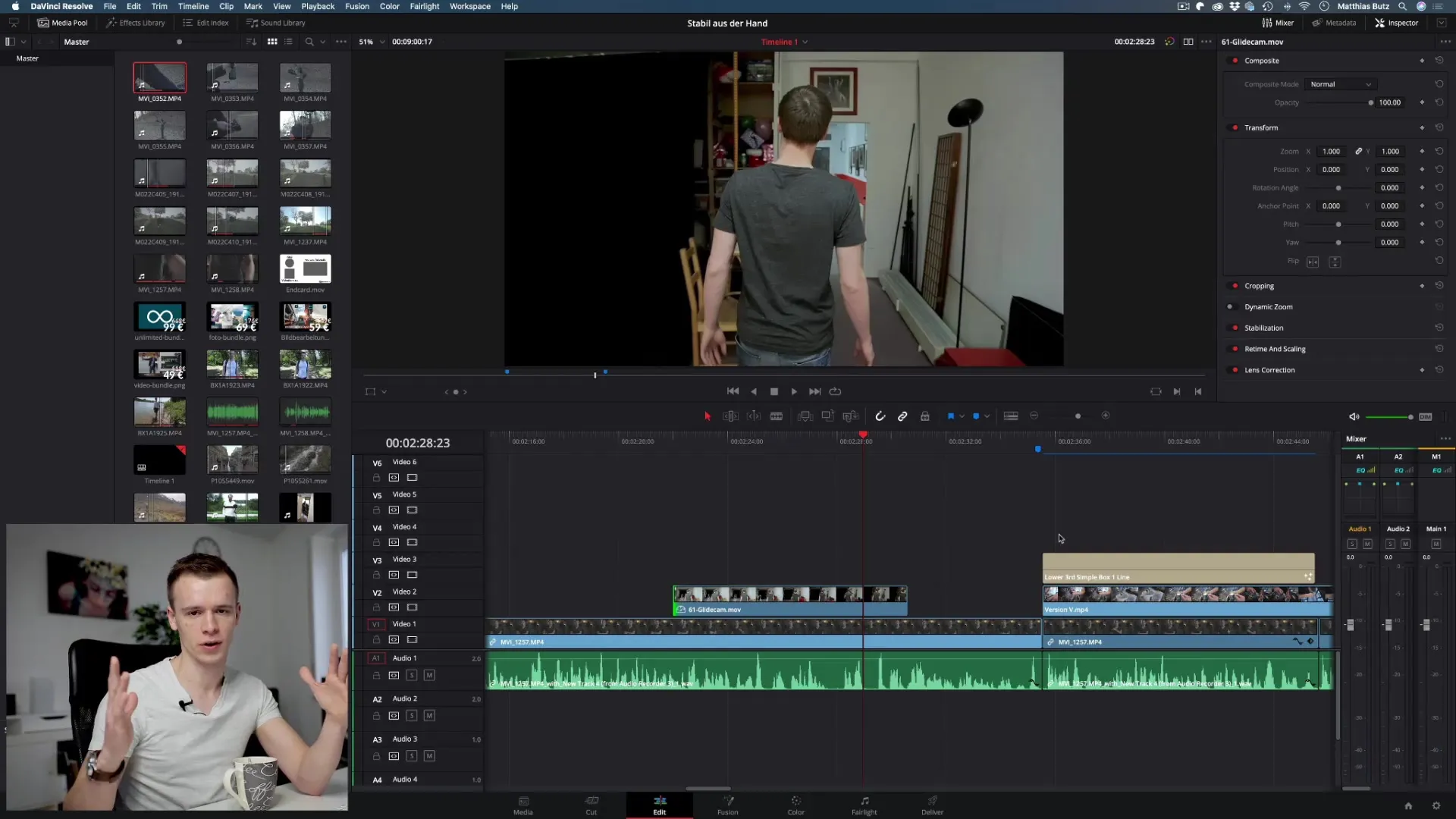
Ако забележите, че всичко застива, можете да използвате опциите за повторно времетраене в DaVinci Resolve. Тук имате възможност да изберете между „Най-близък“, „Смесване на кадри“ и „Оптичен поток“.
Използване на оптичен поток за по-добри резултати
„Оптичен поток“ е един от най-добрите методи за постигане на естествени забавени ефекти. Тази функция анализира движението в видеоматериала и изчислява междинни кадри, за да постигне по-плавен преход и по-качествен визуален ефект.
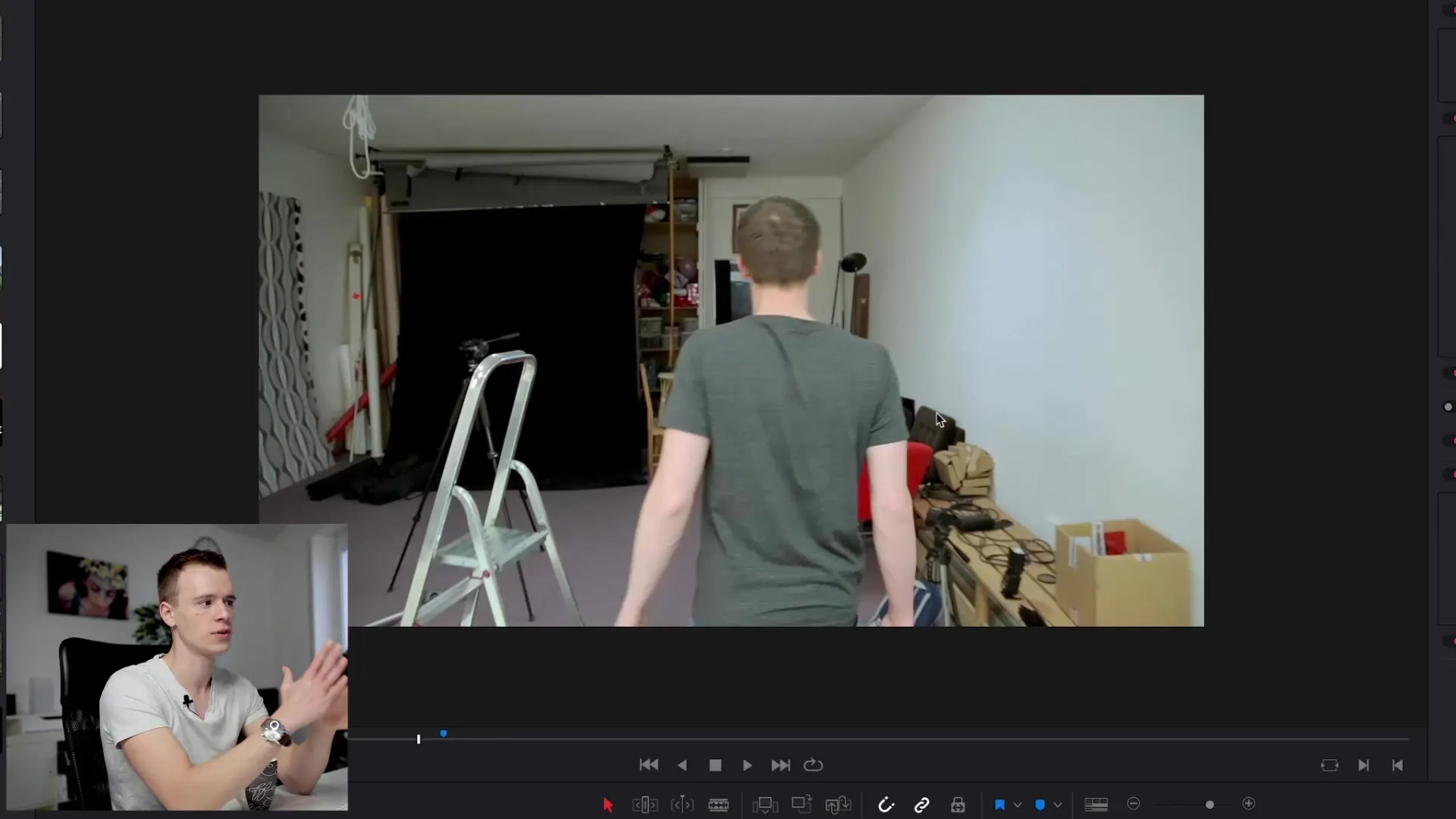
За да активирате „Оптичен поток“, отидете в опциите за повторно времетраене и го изберете. Докато видеоматериалът се възпроизвежда, ще видите разликата веднага.
Кривата на повторното времетраене
Работата с кривата на повторното времетраене е напреднала област на контрола на времето в DaVinci Resolve. Можете да създавате специфични преходи на скорост в клипа, като използвате ключови кадри, които се поставят в кривата на повторното времетраене.
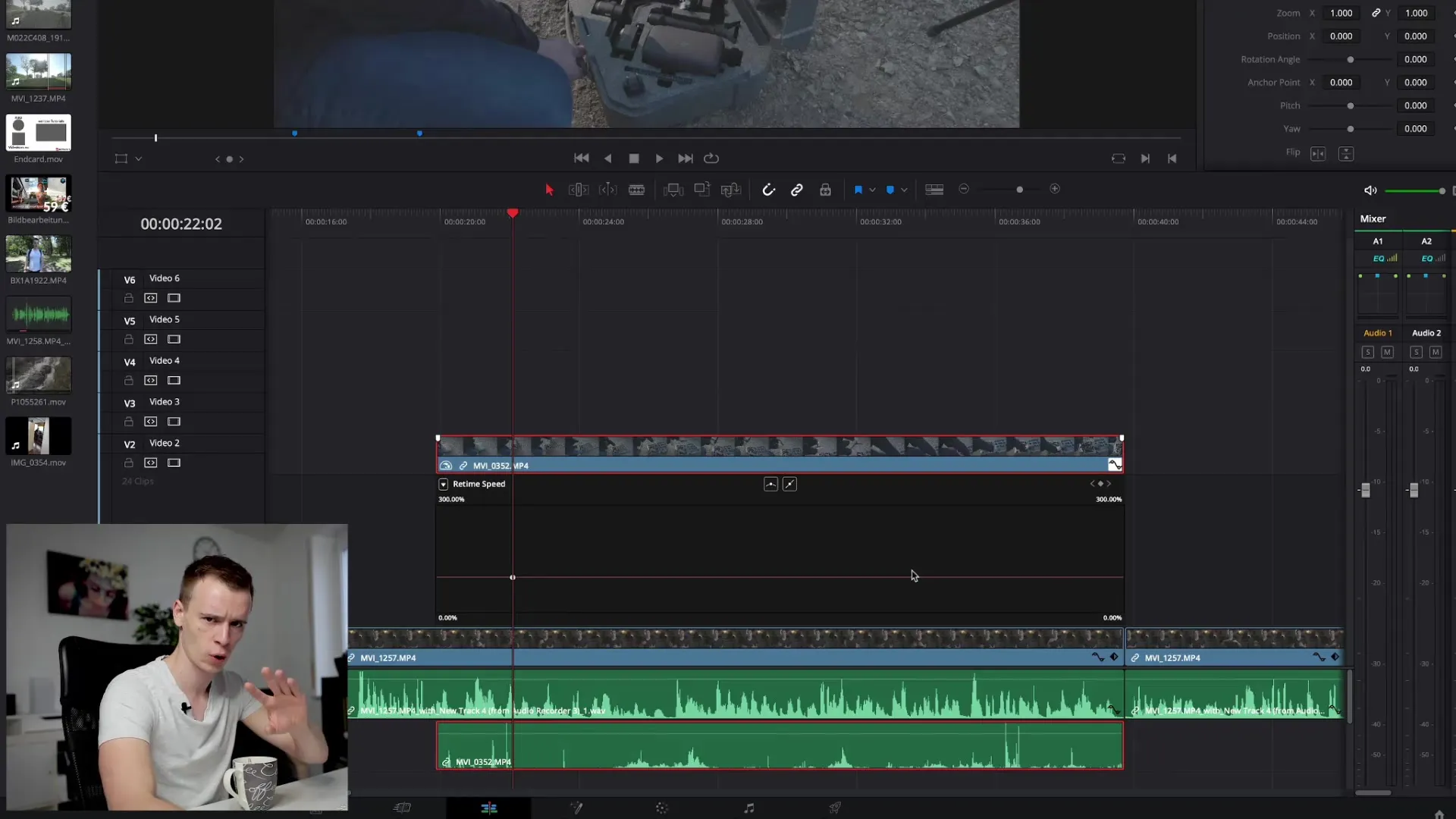
Първо активирайте кривата на повторното времетраене, след което можете да плъзгате с мишката по линиите, за да създадете непрекъснато изменение на скоростта, което изглежда много приятно и динамично.
Резюме - DaVinci Resolve: Контрол на времето във видеата
Контролът върху скоростта на възпроизвеждане в DaVinci Resolve ви открива свят от креативни възможности в видеомонтажа. Независимо дали става въпрос за ускорено или забавено видео - с правилните техники можете да постигнете впечатляващи визуални ефекти, които ще задържат вниманието на зрителите. Експериментирайте с различните методи и открийте кои от тях най-добре отговарят на вашите проекти.
Често задавани въпроси
Как мога да настроя скоростта на клипа?Кликнете с десния бутон на мишката върху клипа и изберете "Промяна на скоростта на клипа".
Какво е оптичен поток и как помага за забавени моменти?Оптичният поток анализира движенията в клипа и изчислява междинни кадри за по-гладка забавена игра.
Как мога да създам крива на повторното времетраене?Активирайте кривата на повторното времетраене и плъзнете линията съответно, за да създадете преходи на скорост.
Как да определя оптималната честота на кадрите за моите клипове?Снимайте идеално при 60 или 120 кадъра в секунда за качествени забавени снимки.
Мога ли да възпроизвеждам и на обратно?Да, активирайте опцията за обратно възпроизвеждане в менюто "Промяна на скоростта на клипа".


